1、首先打开并进入到我们的手机桌面中。
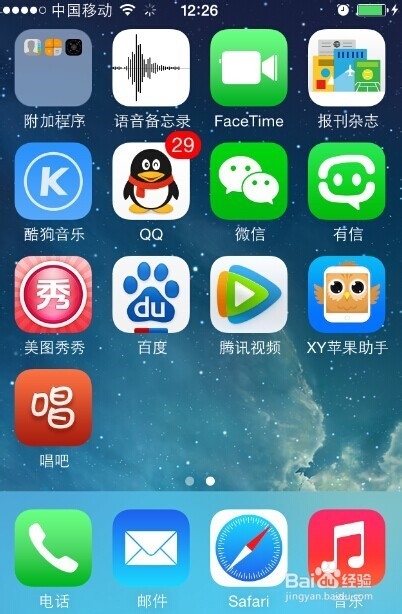
2、进入到桌面时,我们在桌面找到那个要删除的软件图标。

3、找到要删除的软件图标后,这时我们用手指按住图标。

4、用手指按住图标,记住不要马上松手,按住图标,直到桌面的图标出现抖动,并在图标的上方出现“X”。

5、出现了“X”符号后,我们点击要删除的软件左上方的“X”。

6、点击X符号后,弹出一个删除提示框。

7、最后,在这个弹出来的提示框中,我们选择删除即可。

时间:2024-10-16 10:05:38
1、首先打开并进入到我们的手机桌面中。
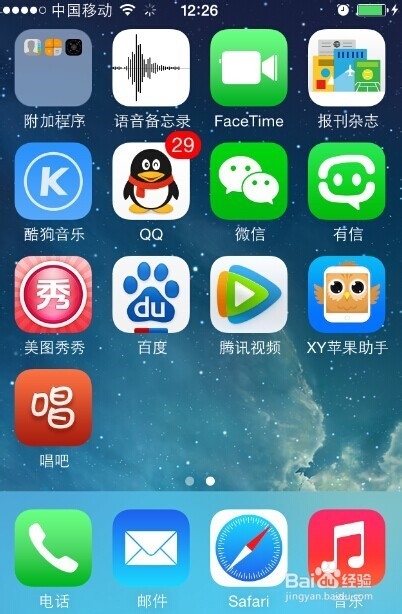
2、进入到桌面时,我们在桌面找到那个要删除的软件图标。

3、找到要删除的软件图标后,这时我们用手指按住图标。

4、用手指按住图标,记住不要马上松手,按住图标,直到桌面的图标出现抖动,并在图标的上方出现“X”。

5、出现了“X”符号后,我们点击要删除的软件左上方的“X”。

6、点击X符号后,弹出一个删除提示框。

7、最后,在这个弹出来的提示框中,我们选择删除即可。

